电脑无法打开Power LED闪烁处理办法
请按照如下步骤通过Power LED灯闪烁的频率进行故障排除:
一、开机后Power LED快闪,1秒闪烁4次(提示没有内存或内存错误):
1. 确认内存是否如下所示完全插入
错误:

正确:

2. 确认主板的内存pin脚或内存插槽是否有如下所示的脏污。若有,请清除再尝试 
3. 请尝试更换官网内存支持列表中的一组内存 4. 请参考机种的用户手册中列出的[内存建议设定],如下图
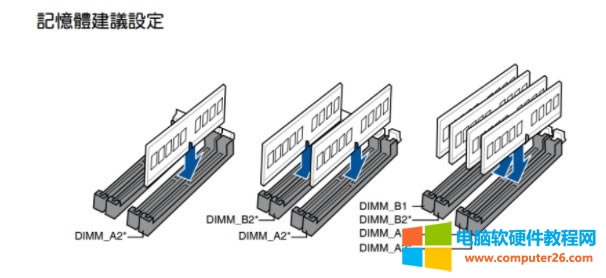
5. 如果同时安装两个或两个以上内存无法开启,尝试确认内存是否可以一个个开启 6. 如果步骤1-5不能解决您的问题,请更换好的内存 二、开机后Power LED慢闪,2秒闪烁1次(提示没有显卡或显卡错误):
1. 集成显示适配器输出异常,请尝试重新安装CPU
2. 外接显示卡输出口异常: a.尝试重新安装显示卡
b. 确认主板的PCIE pin脚或显卡pin脚是否有如下所示的脏污。若有,请清除


c. 如果步骤a-b不能解决您的问题,请更换一张好的显示卡 三、 开机后Power LED超慢闪,灯亮4秒,灯灭4秒(提示无开机设备或开机设备错误): 1. 请分别地拔掉连接到主板上的sata线和硬盘 2. 如果M.2 SSD是插入的,请重新拔掉M.2 SSD并确认M.2螺丝是锁附到位的 
3. 确认M.2 SSD的金pin脚或者主板M.2插槽是否有如下所示的脏污。如果有,请清除并重新尝试


4. 如果步骤1-3不能解决您的问题,请更换好的Sata线,或其他Sata接口,或其他好的Sata硬盘 (M.2 SSD) Q&A Q1. 如果Q-LED问故障排除不能解决您的问题怎么办? A1-1:请尝试清除CMOS,您可以参考清除CMOS A1-2: 查看主板是否支持USB BIOS FlashBack功能 ,如支持,请通过USB BIOS FlashBack更新BIOS,您可以参考如何使用USB BIOS FlashBack™ 功能?